Painter教程
painter绘画技法(第十章)

图10-4 设置画笔大小和不透明度 图10-3 选择颜色
写实风格场景的绘制
场景构建和初稿绘制
选定好画笔的类型和尺寸后,选择绘制颜色,考虑到场景中环境元素的材质以石 质为主,可以选择冷灰色作为绘制初稿的颜色。如图10-5所示在颜色面板中选择颜色 (R:35;G:43;B:47)。
使用带有灰色色调的画笔首先将场景暗部的造型大致勾勒出来,在使用笔刷的过程 中可以借助压感笔的压力效果来把握笔头粗细的大小变化。在绘制初稿的过程中,画面 的受光部分也可以进行预留,如果在开始绘制时没有预留高光部分,也可以使用点击工 具箱中的橡皮擦图标或者按“N”键,使用橡皮擦工具对亮部进行“提亮”处理,橡皮擦 的大小设置与画笔大小的调节方法都是通过键盘上“[”(笔刷变小)和“]”(笔刷增大) 来控制的。山崖及山路绘制完成后,如图10-6所示,在颜色面板上选择深红色(R:52; G:40;B:37),用来绘制山路尽头的外墙为深红色的庙宇建筑。
写实风格场景的绘制
场景构建和初稿绘制
图10-5 选择颜色
图10-6 选择颜色
深红色庙宇的轮廓效果绘制完成后,游戏场景的初稿效果就算绘制完成了, 画面效果如图10-7所示。
写实风格场景的绘制
场景构建和初稿绘制
图10-7
绘制场景的初稿
实风格场景的绘制
添加材质效果
在游戏场景绘制过程中,添加材质效果是目前游戏设计行业运行过程中经常 使用的绘制方法。材质图片的添加不仅可以增强画面场景元素的真实感,同时还 可以节省绘制的时间,提高制作效率。 这里需要提醒的是,一张游戏场景绘画中,材质效果的添加主要起到画龙点睛 的作用,不可以滥用。如果大面积使用,往往会破坏画面效果的绘画性和艺术性, 造成适得其反的效果。而对于绘画初学者来说,这种方法只能是了解及认识,也 不可以过多使用。如果过多依赖会影响对于绘画的认识和理解,阻碍今后在绘画 水平的提高。 下面就简单介绍一下在场景中添加材质的方法: (1)在图层面板上新建一个图层,命名为“材质附加”,如图10-8所示,该 图层作为添加材质的图层。
Substance Painter纹理绘制设计完整教程

Substance Painter纹理绘制设计完整教程Substance Painter是一款功能强大的纹理绘制软件,它为艺术家和设计师提供了精确和高效的纹理绘制工具。
本教程将详细介绍如何使用Substance Painter进行纹理绘制设计,帮助您掌握该软件的基本用法以及创作出高质量的纹理设计作品。
一、介绍Substance Painter是由于美国软件公司Allegorithmic开发的一款专业纹理绘制软件。
它采用了PBR(Physically Based Rendering,基于物理的渲染)技术,能够让使用者在模型上进行高质量的纹理绘制和材质制作。
Substance Painter提供了强大的绘图工具和材质库,使得用户可以方便地进行纹理的绘制和编辑。
二、安装与界面介绍在正式开始使用Substance Painter之前,首先需要下载并安装该软件。
安装完成后,打开Substance Painter,您将看到一个直观且功能齐全的用户界面。
1. 菜单栏:包含了各种操作和功能选项。
2. 工具栏:提供了各种绘制工具和选项,如画笔、橡皮擦、选择工具等。
3. 视图面板:用于显示模型和纹理的预览效果。
4. 材质球面板:可以选择和编辑不同的材质。
5. 图层面板:用于对纹理图层进行管理和编辑。
6. 资源面板:提供了各种纹理和材质资源供您选择和应用。
三、纹理绘制基础在Substance Painter中进行纹理绘制的基本步骤如下:1. 导入模型:点击“文件”菜单中的“导入”选项,选择您要绘制纹理的模型文件并导入到Substance Painter中。
2. 创建新项目:点击“文件”菜单中的“新建”选项,设置相关的项目参数,如纹理大小、UV拆分等。
3. 添加纹理图层:在图层面板中点击“添加”按钮,选择合适的纹理图层类型,并进行相关的参数设置。
4. 使用绘图工具:在工具栏中选择合适的绘图工具,如画笔、橡皮擦等,并在视图面板上对模型进行绘制。
Substance Painter纹理绘制教程

Substance Painter纹理绘制教程Substance Painter是一个强大的纹理绘制软件,广泛应用于游戏开发和电影制作领域。
本文将介绍Substance Painter的基本操作和常用功能,以帮助初学者快速上手使用这一工具。
一、界面介绍Substance Painter的界面分为主视图和侧边栏。
主视图显示模型和纹理绘制效果,侧边栏则提供了各种工具的选项和设置。
在打开Substance Painter后,你会看到一个空白的主视图和各种工具的图标在侧边栏中。
你可以通过导入模型或者选择预设模板开始你的纹理绘制工作。
二、导入模型要开始绘制纹理,首先需要导入模型。
在菜单栏中选择"File",然后点击"Import",选择你要导入的模型文件。
Substance Painter支持多种常见的三维模型格式如OBJ、FBX等。
导入完成后,你会看到模型出现在主视图中。
你可以通过鼠标左键拖动视图来旋转和缩放模型。
在侧边栏中的工具栏中,你可以选择不同的视图模式,如线框、纹理和蒙版等。
三、材质和贴图在Substance Painter中,你可以为模型创建材质并绘制各种贴图,如颜色贴图、法线贴图、粗糙度贴图等。
要创建材质,点击侧边栏中的"Materials"按钮,在弹出的菜单中选择"New Material"。
然后,在材质属性面板中,你可以设置材质的各种属性,如漫反射颜色、高光颜色和粗糙度等。
完成材质设置后,你可以通过在主视图中选择不同的图层来进行绘画。
点击侧边栏中的"Layers"按钮,然后点击"Add Paint Layer"添加一个新的图层。
在图层设置中,你可以选择绘制的贴图类型和笔刷的属性,如笔刷的大小、流量和硬度等。
四、绘制纹理在Substance Painter中,你可以使用各种笔刷和材质来绘制纹理。
Painter 12中文版案例教程第1章
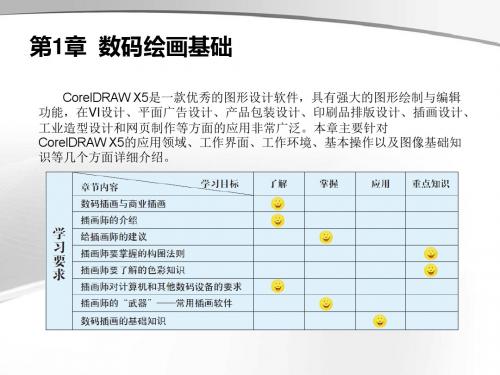
1.4 插画师要掌握的ห้องสมุดไป่ตู้图法则
本节的构图知识以及1.5节的色彩知识,全部基于传统绘画的实例来分析讲解。这 是因为,传统绘画对于画面的故事性、情感传达,以及画面内容和构成形式等多 个方面更加直观,更容易让人产生共鸣。 2.构图的基本法则 不论是创作或习作,也不论内容是人物、风景或静物,构图一般遵循以下法则: ①美术作品中的一切都应当从属于作品基本内容的表达。 ②美术作品中的一切形式因素都应当相互保持联系。 ③作品应当通过构图形成一个吸引观众最大注意力的视觉中心。 ④一个画面的构图,应是既有变化又有统一的整体,应当利用形体、明暗、线条、 色彩等因素的对比协调规律,以及空间处理、体积结合、节奏韵律等手段,使作品 形式新颖生动,并具有最强的艺术表现力。 ⑤安排画面物体、处理细节应当避免一切偶然性,注意与主题表现的密切联系。 ⑥应用构图中的均衡,以表现稳定和静止;应用构图中的不均衡,以表现不稳定和 运动。 ⑦作品尺寸的大小应配合其内容,画幅的长宽比例应“服从”构图的需要。
1.4 插画师要掌握的构图法则
本节的构图知识以及1.5节的色彩知识,全部基于传统绘画的实例来分析讲解。这 是因为,传统绘画对于画面的故事性、情感传达,以及画面内容和构成形式等多 个方面更加直观,更容易让人产生共鸣。 3.构图中的均衡原理 均衡是绘画构图中的一项最基本的法 则。均衡通过视觉产生形式美感。均 衡不同于对称,对称是最稳定、单纯 的均衡,对称是一种美的形态,主要 应用于装饰与图案。中国传统的建筑 及寺院都采用对称格式。人体和一些 美丽昆虫的生理结构,也是对称的。 对称的构图法则在绘画中也同样被应 用,但不是绝对形式上的对称。对称 显示高度整齐的状态,有完美、庄严、 和谐、静止的效果,但也会产生单调、 缺乏生趣等弊端。
色彩面板_Painter 12 中文版标准教程_[共4页]
![色彩面板_Painter 12 中文版标准教程_[共4页]](https://img.taocdn.com/s3/m/de8671ae1711cc7930b71662.png)
第6章 颜色的应用
图6-1所划定的范围是Painter中最接近印刷效果的颜色,反之会产生极大偏差。
以蓝色最为明显,红色其次,黄色的适用范围最大。
6.5 显示颜色和印刷颜色
显示颜色和印刷颜色有很大的差异,一定范围内的颜色才
能在印刷时显示出来,所以在使用颜色绘画时,要时时注意颜
色区域。
颜色是一门很深的学问,我们只要了解基本的原理和色彩
对比就可以了,终究我们是用颜色画画,理论再好也是文字,
不能代替绘画。
图6-1 A-B饱和度 A-C明度 B-C灰度◎ “颜色”面板
6.6 色彩面板
■隐藏色彩滚轮:该选项为标准颜色板。
■隐藏颜色信息:该选项为精简颜色板。
■显示为HSV:选择该选项后可以切换至RGB。
“颜色”面板是最简单明了的选色面板,它有两种不同的方式:标准颜色板和精简颜色板。
单击“颜色”面板右上角的三角图标,在弹出的下拉菜单中可以对使用的面板进行切换,如图6-2所示。
图6-2 “颜色”面板的切换
■使用克隆颜色:选择该选项后可以使用克隆色。
主要色和次要色
点击“颜色”面板中间的三角或环形图形都可以选择颜色,在中间的三角形中可以选择当前颜色的饱和度和明度,外面为色相环,在上面可以选择颜色的色相,如图6-3所示。
077。
Painter X3室内手绘教程(线稿+上色)

Painter室内手绘教程(线稿篇)一、线稿绘制请先设置好以下几项:①新建画布Ctrl+N②新建好画布可以利用鼠标翻页滚轴调整画布大小并用快捷键”G”切换为调整画布位置。
③开启辅助线功能。
点击图标。
右上方显示以下内容。
然后点击开启开关。
之后点击可以调节辅助模式(如下图)④进行绘图前还需调整画笔数值(以下是室内手绘常用画笔数值)。
手绘线稿先要进行草图绘制1、点击工具选择画笔(或用快捷键“V”),然后点击,使用默认值。
建议画线稿时分出图层1】草高层2】正稿层。
选用不同马克笔颜色以便区分。
----------------------------------------------------------------一般1】草稿层用红色。
2】正稿层用黑色。
2、图层的建立:3、开始绘画。
1、绘制线稿:首先根据透视辅助线建立一点透视。
2、根据平面图绘制横竖辅助线界定区域。
创立‘十字架’辅助线系统。
然后根据平面绘制地面软装的位置比例。
之后用徒手画软装,注:可以先用虚线绘制线稿大轮廓。
丰富墙、地、顶面设备(如:前面电箱、插座等;地面地板等;顶面大轮廓等)由格调决定的墙、地、顶特征整体顺大势甩线、界面、对称、延伸等....(详情见美式十大原理)常见功能注意事项:橡皮擦:Paniter上色一、导入或者手绘出线稿(线稿见线稿篇)二、绘制前先用PPT建立上色选材参照图片。
将文件用QQ截图截取去上图,保存在桌面,然后直接将文件拖拽入Painter软件。
选择吸色工具吸取颜色。
吸取的颜色会在显示。
成功后使用Ctrl+Tab回到原先画布。
这样就可以自由选取来自Painter以外的颜色源。
三、在正式上色前应先进行光源草稿编辑。
将图层切换到草高层。
然后切换铅笔对光源进行规划,如下图实例:然后根据我们已经选好的颜色进行上色即可。
四、正式上色:上色顺序1、墙面:整墙涂色需要注意墙体的明暗,灯光的明暗等。
不整墙涂浅色,框边,先浅后叠加深色,扫。
painter绘画技法(第三章)

图3-1 画笔工具按钮
图3-2 画笔变体选择栏
画笔的设置
画笔的设置
选择画笔笔触
在画笔工具中对画笔的变量设置主要有:画笔笔触的选择、设置画笔 大小、设置画笔不透明度和设置画笔颗粒、设置画笔控制面板几个部分。
在Painter中画笔笔触常用的有“手绘笔触” 、“直线笔触” 两种。 (1)手绘笔触功能是软件中使用频率最高的笔触,可以让使用者在画 布上自由地绘制图像。 (2)直线笔触工具可以将图像中的任意两个点用直线连接起来。在文 件中任意点击,作为绘制直线的起点,确定好直线的终点位置后点击左 键,在画面中会出现直线线条,按回车键后可以开始绘制下一个直线。 直线笔触效果大多在绘制场景中建筑物以及一些工业绘制时使用。
简单尖水彩笔
仿真平笔水彩
柔性宽画笔
画笔的类型
水粉笔
水粉笔具有流动性,其笔触变化从细节画笔到厚涂画笔,其笔触具 有覆盖性。下图为软件中几种水粉笔变体的笔触效果。
覆盖宽画笔
不透明精细画笔
不透明平滑画笔
画笔的类型
马克笔
Painter中马克笔的笔触效果还原了真实生活中马克笔的特性,在其 笔刷变体中还包括了不同笔尖类型的画笔变体。下图为马克笔的几种变 体的笔触效果。
图3-8 笔尖类型
画笔的设置
画笔控制面板
3.笔触类型 在常规面板中,除了多种笔尖类型可供选择以外,如图3-9所 示,在笔触类型的下拉列表中有简单、多重笔触、排管和软管四种 笔触类型可以选择。
图3-9 笔触类型
4.方式 “方式”中包括了叠加、覆盖、擦除工具、流动、蒙板(覆 盖)、克隆、湿性、数码湿画、马克笔和插件10种画笔效果。
柔和漂白
锥形暗色化
暗色化
漂白
画笔的类型
使用CorelPainter进行绘画教程
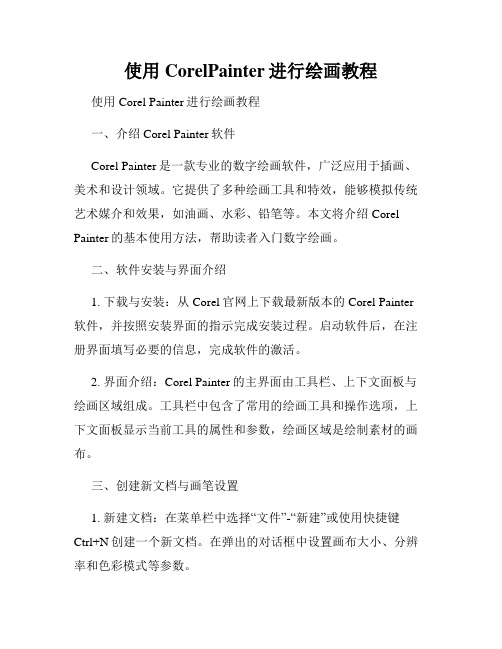
使用CorelPainter进行绘画教程使用Corel Painter进行绘画教程一、介绍Corel Painter软件Corel Painter是一款专业的数字绘画软件,广泛应用于插画、美术和设计领域。
它提供了多种绘画工具和特效,能够模拟传统艺术媒介和效果,如油画、水彩、铅笔等。
本文将介绍Corel Painter的基本使用方法,帮助读者入门数字绘画。
二、软件安装与界面介绍1. 下载与安装:从Corel官网上下载最新版本的Corel Painter 软件,并按照安装界面的指示完成安装过程。
启动软件后,在注册界面填写必要的信息,完成软件的激活。
2. 界面介绍:Corel Painter的主界面由工具栏、上下文面板与绘画区域组成。
工具栏中包含了常用的绘画工具和操作选项,上下文面板显示当前工具的属性和参数,绘画区域是绘制素材的画布。
三、创建新文档与画笔设置1. 新建文档:在菜单栏中选择“文件”-“新建”或使用快捷键Ctrl+N创建一个新文档。
在弹出的对话框中设置画布大小、分辨率和色彩模式等参数。
2. 画笔设置:点击工具栏中的画笔工具图标选择画笔,然后在上下文面板中调整画笔的粗细、压感和透明度等属性。
可以根据具体需求选择合适的画笔样式。
四、基本绘画与编辑技巧1. 绘制线条:在绘画区域中点击鼠标左键或使用绘图板进行绘制,可以得到直线或曲线。
按住Shift键可以绘制水平或垂直的线条,按住Ctrl键可以绘制等角线。
2. 填充颜色:选择填充工具,点击绘画区域中的封闭区域,即可将其填充为所选颜色。
也可以通过调整填充工具的属性,实现渐变和纹理的填充效果。
3. 图层操作:使用图层可以方便地对绘画进行编辑和调整。
在顶部菜单栏选择“图层”-“新建图层”创建新图层,并通过拖拽顺序调整图层的位置。
可通过图层面板对图层进行可见性、透明度和混合模式的调整。
五、特效与滤镜的应用1. 模糊与锐化:选择图片或图层后,在菜单栏的“效果”-“模糊”下选择合适的模糊滤镜。
- 1、下载文档前请自行甄别文档内容的完整性,平台不提供额外的编辑、内容补充、找答案等附加服务。
- 2、"仅部分预览"的文档,不可在线预览部分如存在完整性等问题,可反馈申请退款(可完整预览的文档不适用该条件!)。
- 3、如文档侵犯您的权益,请联系客服反馈,我们会尽快为您处理(人工客服工作时间:9:00-18:30)。
Painter教程:大眼睛美少女与帅哥
纯情唯美的日式少女漫画一直拥有众多FANS,风流潇洒的帅哥和水汪汪大眼睛的美少女是如何打造出来的呢?本教程中作者向大家展示了唯美少女漫画插图的绘制过程,主要使用Painter 9.5/Photoshop 软件加上绘影ⅡPF8080手绘板完成,适合有一定基础的朋友学习。
最终效果图
1、先完成线稿,方式看个人喜好,可以直接在电脑里画,也可以纸上画好了扫描进电脑。
我是直接在电脑里完成,用的是Comicstudio。
图1——线稿
2、在PS里打开线稿,转到通道面板,点击下方第一个载入选区的按钮。
图2
3、在PS里调整好线稿之后转到PT,这次我用的是水彩来上色。
先从比较固定、一般不会有大改动的颜色开始上色(比如肤色)。
这些颜色上好后再试着搭配其他部分的颜色。
图3-1
晒干(DRY)一下,晒干以后上第二层颜色才有叠加的效果的~
图3-2
大致上OK了。
因为其他部分的颜色还没上没什么对比,先这样,等最后颜色都上好了再做调整。
4、头发的上色方法还是和皮肤一样,先用水彩画出头发。
图4-1
晒干,加深头发的对比,这里全部用的是鲜艳色颜色了,头发的高光处使用橡皮擦出来。
橡皮工具
图4-2
5、在线稿层上新建图层,用铅笔工具画出亮的发丝。
画出眼睛和皮肤的高光,使画面更加生动。
图5
6、同理再画出男生的脸和头发。
图6
7、画出人物的衣服。
图7-1
使用水彩的渗化笔可以叠加上其他漂亮的颜色哦,效果如下:
水彩笔工具
图7-2
调整细节把两人的衣服画出来,水彩没有覆盖性,画的时候要把多余的部分擦掉,如果要修改颜色的画只有把它晾干再用其他画笔来修改了。
图7-3
8、大笔涂上背景色,注意颜色过渡开来。
9、接下来就是配合整体的色调画出剩下的细节部分,水彩是层层叠加的效果,类似PS的图层叠底。
把握好整体的协调。
图9
10、加上飘落的花瓣,意境的渲染也很重要.人们第一眼注意到的都是整体,接下来才是细节。
图10-1
加上闪亮和白点,完成。
图10-2——成品
1.构图。
首先我们打开PT,新建一张A4 -300分辨率的纸,然后使用铅笔工具画出草图,用的是覆盖铅笔,因为草图为了修改也会分很多层,个人感觉还是2B铅笔画起来比较舒服,但是它只能在背景层上画,如果你可以一个层完成草图还是推荐2B,友基数位板优良的1024压感能让你更好的表现PT铅笔的仿真笔触。
2.描线。
将草图导入Comicstudio,选择显示图层颜色,将透明度调低,新建图层选择G笔描出线稿。
3.在PS中打开线稿,复制该图层,调整其颜色/亮度/饱和度,选择正片叠底模式,并将背景层清空,保存。
在PT中打开该图,开始上色,先平涂,油性蜡笔和喷枪均可。
4.使用喷枪柔和地过度颜色,再使用粉笔画出头发和脸部的一些阴影.画出眼睛的内部细节。
图4
5.在线稿层上新建图层画出眼睛内的光点,注意眼睛的细节哦,画的时候注意边缘的过度,这种风格不要画得太矢量了。
6.在皮肤层上新建图层画出头发,这种基本的明暗画法就不细说了。
图6
7.继续画出女孩的衣服,要表现出其结构和颜色对比。
8.衣服可以直接贴布纹省事的,但是贴的不能很好地表现其褶皱,这里还是用画的,在衣服图层上新建图层,选择正片叠底模式,根据衣服褶皱画出线条纹。
9.纹理我用了两个层一个透明度调整到20%一个层调80%,这样可以不那么单调,然后在裙子图层上
新建图层,使用PS的图案画出白点,调整叠加模式,透明度调整为80%。
图9
10.补完细节,漫画的线条就是一个框,上色的时候不要超出要上色的范围太明显了,有点耐性,不然会看
起来很粗糙。
图10
11.接下来是背景.先画出大色调,简略画出后面的栏杆。
图11
12.刻画背景细节,注意与背景色相融。
图12
13.保存后在PS中打开,使用渐变工具通过调整透明度,加些光晕,给画面增加一些梦幻的效果。
图13
最后大雪纷飞一下,使用PS笔刷刷出白点,完成。
